如何利用Windows定时关机命令自动关闭电脑
在日常生活中,我们经常会遇到一些需要定时关机的情况,比如下载文件完毕后自动关闭电脑,或者希望在睡觉前能自动关机以节省电能等。Windows操作系统提供了一个方便实用的定时关机命令,可以帮助我们轻松管理电脑的开关机时间。本文将详细介绍如何利用Windows定时关机命令实现自动关闭电脑的方法和步骤。
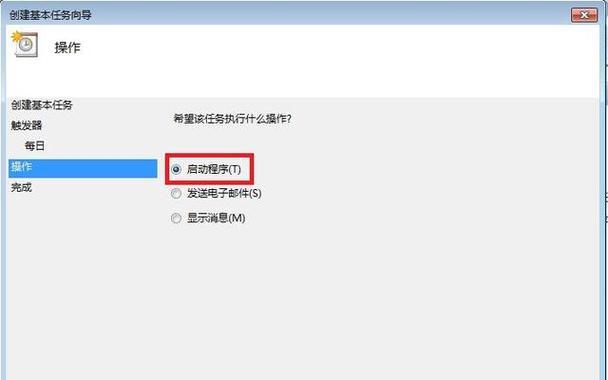
一、定时关机命令的基本语法和参数
定时关机命令的基本语法为:shutdown[-s][-txxx],其中[-s]表示关闭计算机,[-txxx]表示在xxx秒后执行关机操作。这个命令非常简单易懂,只需在命令提示符或运行窗口中输入即可。
二、设置定时关机时间
要设置定时关机时间,只需在命令提示符或运行窗口中输入“shutdown-s-txxx”,其中xxx表示你希望电脑在多少秒后自动关机。例如,如果你希望电脑在10分钟后关机,就输入“shutdown-s-t600”。
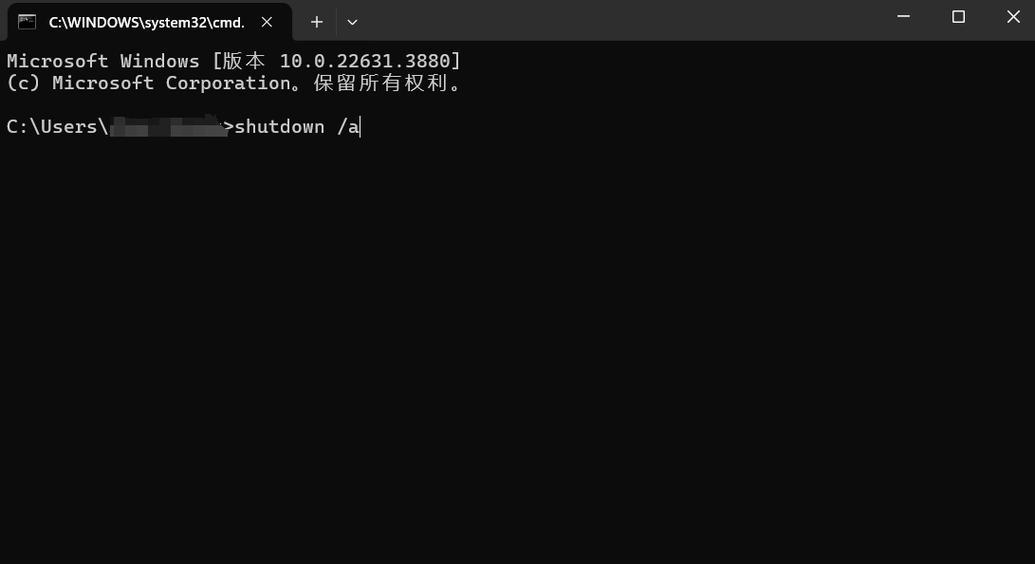
三、取消定时关机
如果在设置定时关机后你突然发现还有事情需要处理,可以通过“shutdown-a”命令来取消定时关机。
四、定时关机命令的其他参数
除了基本的定时关机命令外,Windows还提供了一些其他参数来满足不同需求。比如,“-r”参数表示重新启动计算机,“-l”参数表示注销当前用户,“-h”参数表示休眠计算机。
五、设置每天定时关机
如果你希望每天都能按照相同的时间关机,可以使用任务计划程序来实现。打开任务计划程序后,在右侧面板点击“创建基本任务”,然后按照向导的指示完成设置即可。

六、设置工作日定时关机
如果你只希望工作日自动关机而周末保持开启,可以使用任务计划程序中的“创建任务”功能来实现。在触发器选项中选择“每周”,然后设置只在工作日触发关机任务。
七、设置特定日期定时关机
有时候我们可能会遇到需要在特定日期定时关机的情况,比如在过年前夕自动关机。使用任务计划程序中的“创建任务”功能,在触发器选项中选择“计划任务”并设置特定日期和时间即可。
八、设置定时关机时的警告通知
如果你希望在电脑即将关机时收到警告通知,可以在定时关机命令中加入“-c”参数,后面跟上提示信息。例如,“shutdown-s-t600-c'电脑将在10分钟后关机,请保存好你的工作'”。
九、设置定时关机时的强制关闭
在某些情况下,如果你希望无论是否有未保存的工作都能强制关闭电脑,可以在定时关机命令中加入“-f”参数。这样电脑在关机前会自动关闭所有运行的程序。
十、设置多个定时关机任务
如果你有多个不同的定时关机需求,可以使用任务计划程序创建多个任务来实现。每个任务可以设置不同的执行时间和关机命令参数。
十一、定时关机命令的应用场景
定时关机命令可以广泛应用于各种场景,比如下载完毕后自动关闭电脑,节约电能减少功耗;在特定时间自动关机以避免长时间使用电脑对眼睛造成伤害;在公司或学校网络管理中,设置规定的关机时间来管理计算机资源等。
十二、定时关机命令的注意事项
在使用定时关机命令时,需要注意以下几点:确保保存好所有工作和文件,避免因为定时关机而导致数据丢失;不要滥用定时关机功能,合理使用以避免影响他人正常使用;定时关机命令需要以管理员身份运行。
十三、定时关机命令的优势
相比其他软件或第三方工具,Windows的定时关机命令具有操作简单、无需额外安装软件、系统自带等优势。这使得它成为管理电脑开关机时间的首选工具。
十四、定时关机命令的局限性
虽然定时关机命令功能强大且易于使用,但它仍然存在一些局限性。比如无法满足特定日期之间周期性重复执行的需求,以及无法在电脑处于休眠状态时执行等。
十五、
通过本文的介绍,我们了解了Windows定时关机命令的基本语法和参数,并学会了如何设置定时关机时间、取消定时关机、设置每天/工作日/特定日期定时关机等。利用这些技巧,我们可以轻松管理电脑的开关机时间,提高使用效率。但在使用定时关机命令时,需要注意保存好工作、合理使用,并且了解其局限性。希望本文能帮助读者更好地利用Windows定时关机命令来管理电脑。
标签: 定时关机命令
相关文章

最新评论